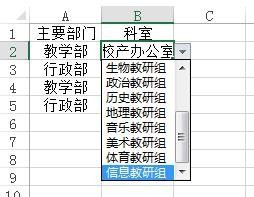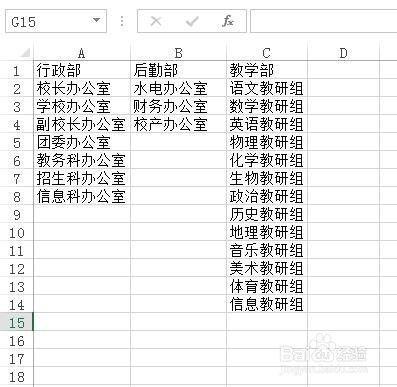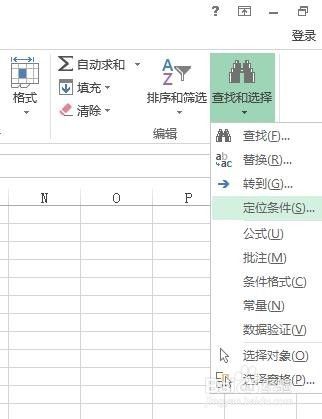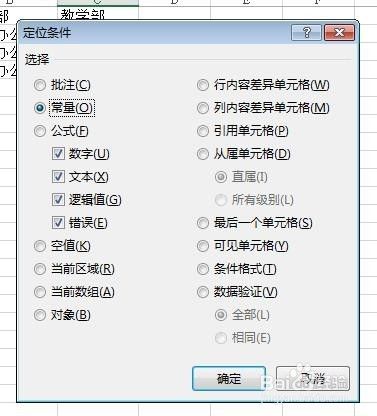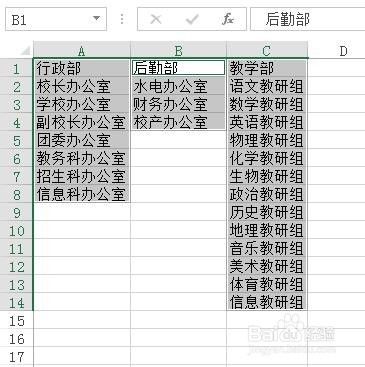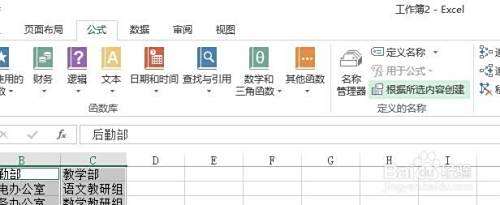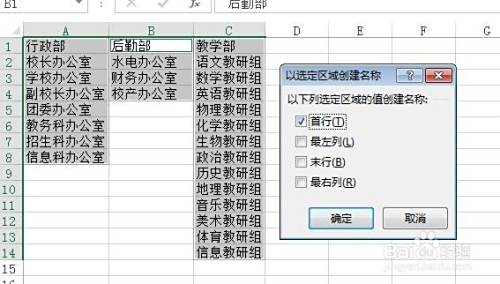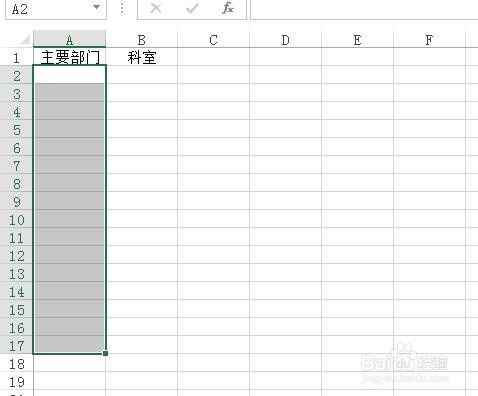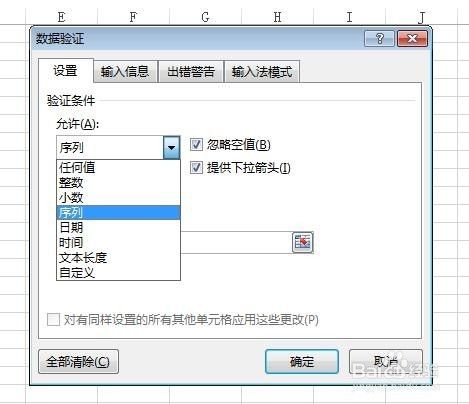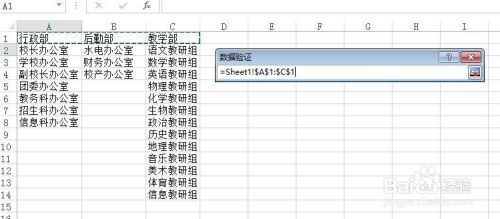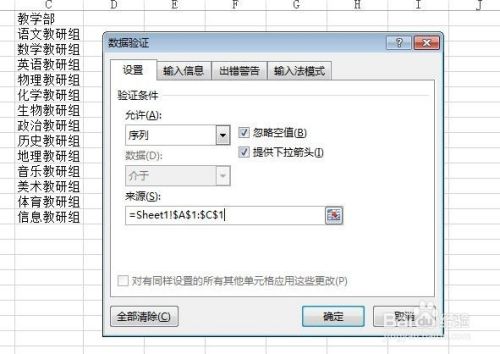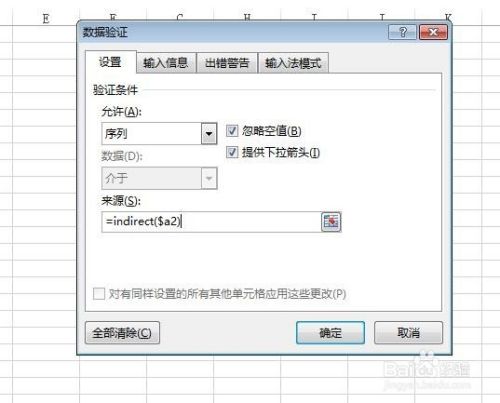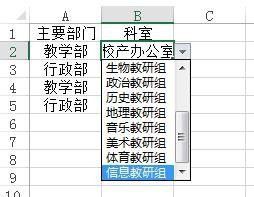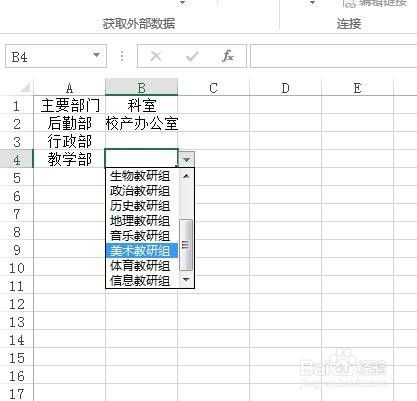如何在excel中制作二级子菜单
- 原创
- |
- 浏览: 10865
- |
- 更新:
- |
- 标签: EXCEL
方法/步骤
-
我们将鼠标放在任意有数据的一个单元格,在【开始】选项卡下找到【编辑】项中的【查找和选择】下端的【定位条件】,在弹出的对话框中选择【常量】。
-
数据区域被自动选中后,我们来在【公式】选项卡的下面找到【根据所选的内容创建】选项,并打开,在弹出的对话框中,选择【首行】选项。
-
在这个工作簿中,插入一张新的工作表,并在首行输入主要部门和科室,这里的主要部门就算我们表1中的三大部门,科室就算三大部门下的各科室,并将主要部门列选中部分单元格,至于选择多少,根据科室数量来定。
-
选中后,找到【数据】选项卡,单击下面的【数据验证】项。
-
在【数据验证】对话框中,将【允许】选择为【序列】,并将后面的两个复选框打上勾,在将【数据来源】的地址引用为表1中的三大部门的地址。
-
同样的方法,对于科室列的做法相同,唯一的区别就在【数据来源】引用地址不是直接去对应单元格,而是通过对于同行中的前面的一个单元格数据进行计算后在引用,因此要用到函数indirect($a2),只对列号进行绝对引用,行号相对引用。
-
至此,我们的菜单就算制作完成,来看下效果吧。
END
经验内容仅供参考,如果您需解决具体问题(尤其法律、医学等领域),建议您详细咨询相关领域专业人士。
作者声明:
本篇经验系本人依照真实经历原创,未经许可,谢绝转载。
展开阅读全部